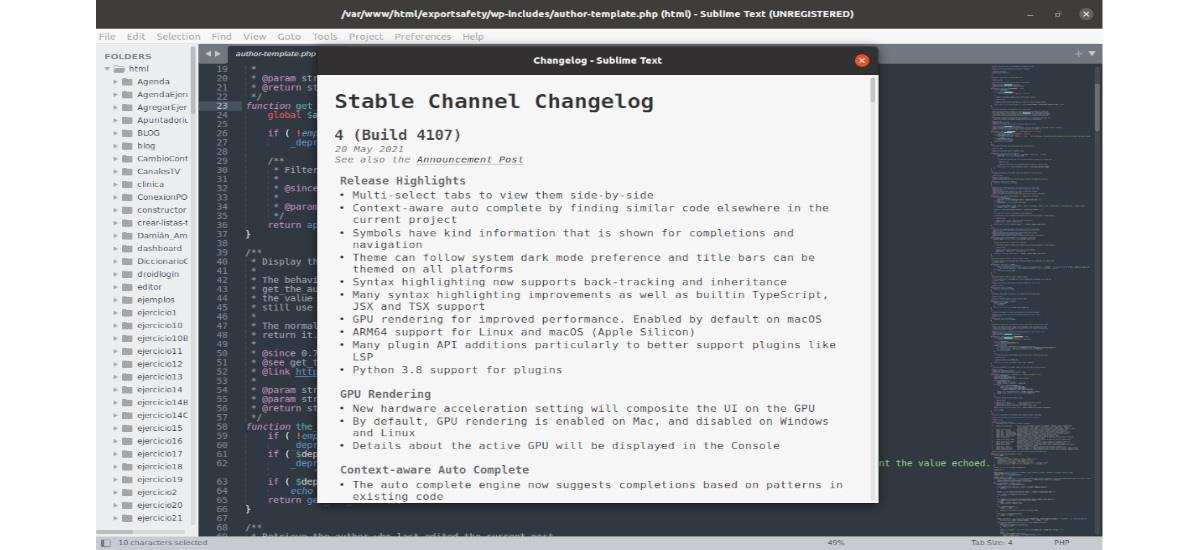
I nästa artikel ska vi ta en titt på hur vi kan installera Sublime Text 4 på vårt Ubuntu-system. Vi kan göra detta genom det officiella apt-förvaret. Detta är den första stabila versionen av Sublime Text 4, och dess utvecklare har arbetat för att erbjuda förbättringar utan att förlora det fokus som gör Sublima Text vara en utmärkt redaktör.
Detta program är en fulltextredigerare som är särskilt attraktiv för programmerare. Bland förbättringarna av den här nya versionen kan du hitta några nya viktiga funktioner som har lagts till i hopp om att förbättra arbetsflödet avsevärt. Plus ett stort antal mindre förbättringar över hela linjen.
Allmänna egenskaper för sublim text 4
- Vi kommer att ha flera val av flikar. Sublim text 4 (Build 4107) presenterar flera markeringsflikar där vi bara behöver hålla ned knappen ctrl (o Shift) och välj sedan en annan fil så att den öppnas i en ny flik så ser vi dem sida vid sida.
- Sidofältet, flikfältet, Gå till, Autoslutför och mer har ändrats så att kodnavigering enklare och mer intuitivt än någonsin.
- Kontextkänslig autoslutförande. Motorn för autoslutförande har skrivits om för att ge smarta kompletteringar, baserat på befintlig kod i ett projekt. Tipsen utökas också med information om deras typ och ger länkar till definitioner.
- ARM64-stöd för Gnu / Linux och macOS.
- UI uppdaterat. Teman har uppdaterats med nya flikformat och inaktiv paneldämpning. Teman och färgscheman stöder automatisk växling från mörkt läge.
- Stöd för Python 3.8 för tillägg.
- Inbyggt TypeScript-, JSX- och TSX-stöd. Stöd för ett av de mest populära nya programmeringsspråken är nu tillgängligt som standard. Vi kommer att kunna använda alla smarta syntaxbaserade funktioner i Sublime Text inom JavaScript-ekosystemet.
- Sublima Text nu kan du använda GPU: n på Gnu / Linux, Mac och Windows när du gör gränssnittet. Detta resulterar i ett smidigt användargränssnitt upp till 8K upplösningar, allt medan du använder mindre ström än tidigare.
- Wayland Support för Gnu / Linux.
- Sublime Text 4 är helt kompatibel med version 3. Du kan använda vår session och inställningar automatiskt, om det är vad vi vill ha.
Det här är bara några av funktionerna i den här versionen av Sublime Text. Dom kan konsultera dem alla i detalj release-anmärkning.
Installera Sublime Text 4 på Ubuntu
För att installera den här versionen av Sublime Text krävs samma steg som för att installera tidigare versioner. För att starta måste vi öppna en terminal (Ctrl + Alt + T) och vi hämtar och installerar GPG-nyckeln kör kommandot:
wget -qO - https://download.sublimetext.com/sublimehq-pub.gpg | sudo apt-key add -
Det kommer också att vara nödvändigt se till att https är installerat i vårt team:
sudo apt install apt-transport-https
Nästa steg kommer att vara lägg till det officiella Sublime Text-arkivet. För att göra detta kommer vi att använda detta andra kommando i samma terminal:
echo "deb https://download.sublimetext.com/ apt/stable/" | sudo tee /etc/apt/sources.list.d/sublime-text.list
Vid denna tidpunkt är det nödvändigt uppdatera cachen för tillgängliga paket från förvaren:
sudo apt update
När uppdateringen är klar återstår den bara skriv installationskommandot:
sudo apt install sublime-text
När du installerar den här redigeraren via förvaret, vi kommer att få framtida uppdateringar samtidigt som vi får systemuppdateringar via Update Manager. För att starta programmet behöver vi bara leta efter startprogrammet som vi hittar på vår dator:
avinstallera
För att ta bort förvaret som används för installationen kan vi iniciar Programvara och uppdateringar och gå till fliken Annan programvara. Därifrån kan du ta bort raden från förvaret.
Dessutom kommer vi att ha ett annat alternativ från terminalen (Ctrl + Alt + T) till ta bort förvaret med kommandot:
sudo rm /etc/apt/sources.list.d/sublime-text.list
Nu för ta bort Sublime Text 4-redigeraren, vi behöver bara köra i samma terminal:
sudo apt remove sublime-text
För mer information om detta projekt kan användarna konsultera projektwebbplats.
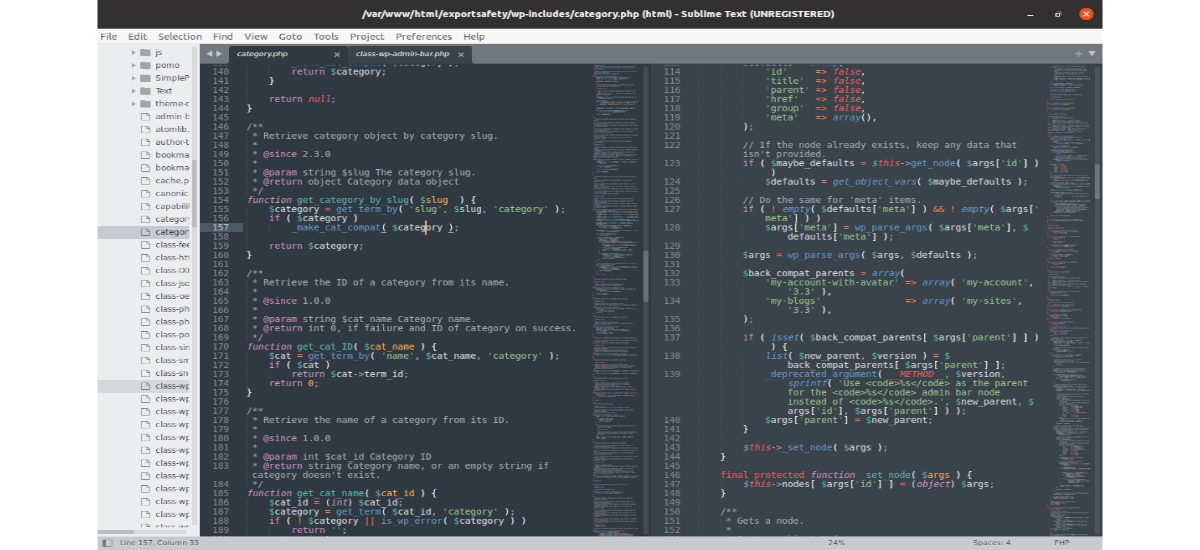
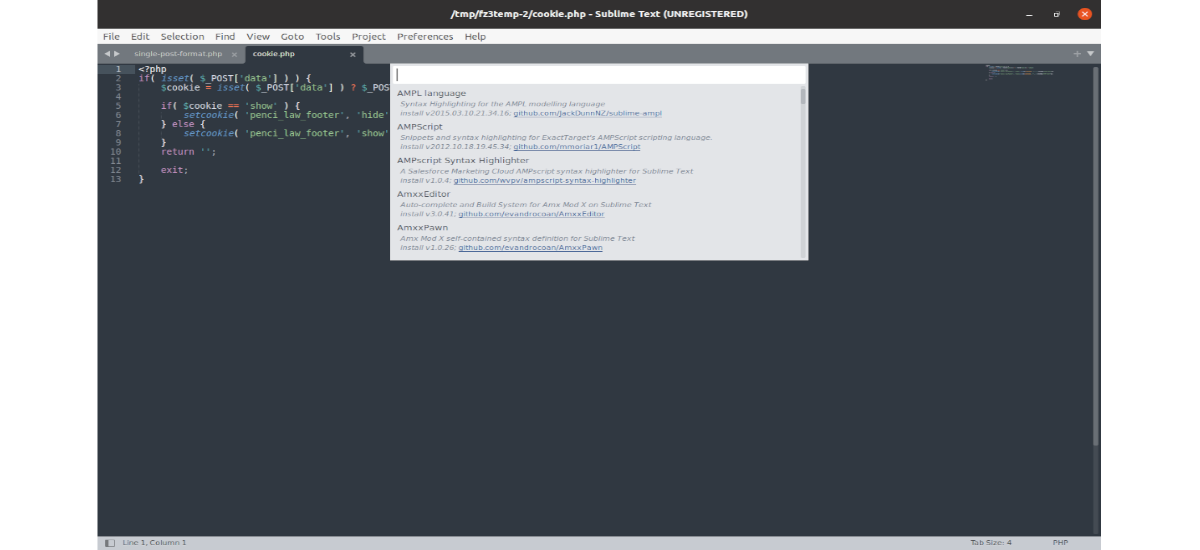


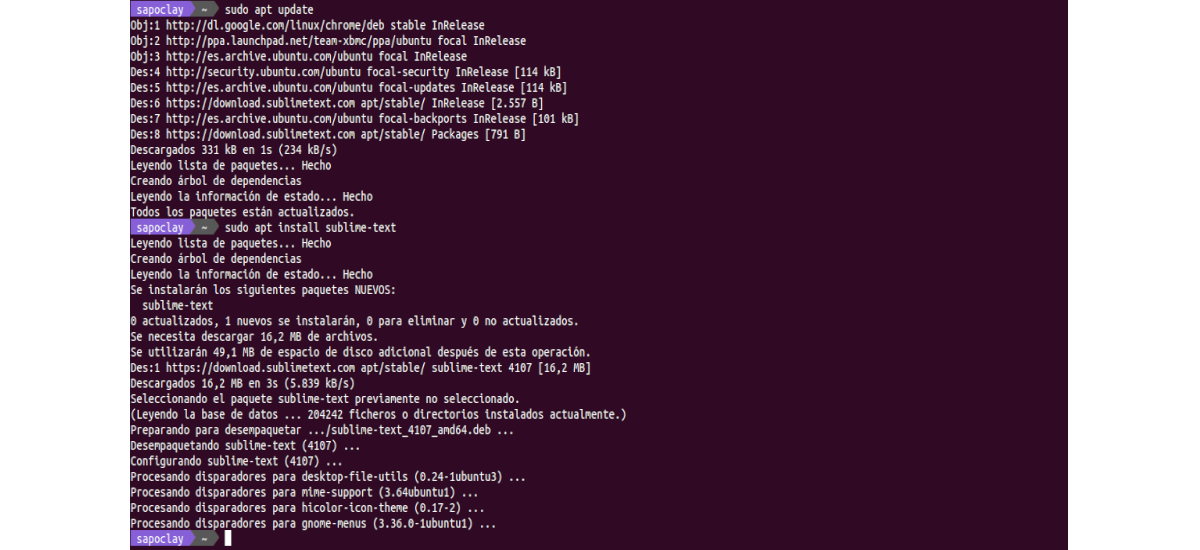

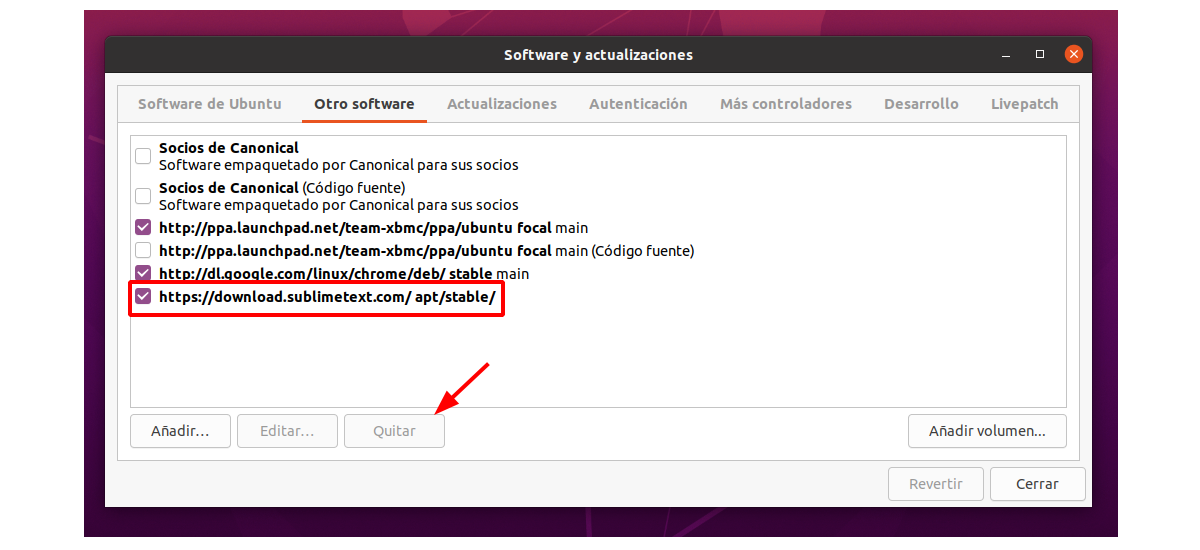

med # sublimetext4 Det är inte nödvändigt att kopiera början, en perfekt tidsreducering # hacklat2